Კითხვა
საკითხი: როგორ გამოვასწოროთ Windows Update შეცდომის კოდი 0xC1900101 – 0x4001E?
ვინდოუსის განახლებას იმ დღიდან ვცდილობ, როცა Windows 10-ის საიუბილეო განახლება გამოვიდა, მაგრამ განახლება არ გამომდის. მე ვცადე Windows-ის განახლების ხელსაწყოს გამოყენება, მაგრამ მივიღე შეცდომის კოდი 0xC1900101 – 0x4001E და სისტემა დაუბრუნდა მდგომარეობას განახლების გაშვებამდე. გაქვთ რაიმე იდეა, რა უნდა გავაკეთოთ შემდეგ?
ამოხსნილი პასუხი
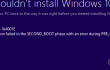
0xC1900101 შეცდომასთან დაკავშირებული სხვადასხვა კითხვები ვრცელდება Microsoft-ისა და Windows 10-ის ფორუმებზე. ამ შეცდომას აქვს მრავალი სახეობა, მათ შორის
0xC1900101 - 0x4000D, 0xC1900101 – 0x30018და რამდენიმე სხვა, რომლებზეც უახლოეს მომავალში განვიხილავთ. ამჯერად, ჩვენ შევამჩნიეთ, რომ საკმაოდ ბევრი ადამიანი ფუსფუსებს ა შეცდომის კოდი 0xC1900101 – 0x4001E. ისევე, როგორც ზემოთ ნახსენები ჯიშები, ეს შეცდომა არის Windows 10-ის განახლების კიდევ ერთი შეცდომა, რომელიც ჩნდება, როდესაც კომპიუტერი ცდილობს Windows 10-ზე ადრეული Windows ვერსიების განახლებას. ეს შეიძლება მოხდეს როგორც განახლებისთვის ISO ფაილის გამოყენებით, ასევე USB დისკის გამოყენებით ან Windows-ის განახლების ავტომატური ფუნქციის გაშვებით. ჩვეულებრივ, ინსტალაციის პროცესი წარმატებით იწყება და შესრულებულია 90% და მეტამდე, მაგრამ შემდეგ იყინება და გამოჩნდება BSOD გამონათქვამი:0xC1900101 – 0x4001E
ინსტალაცია ვერ მოხერხდა SECOND_BOOT ფაზაში შეცდომით PRE_OOBE ოპერაციის დროს
ვინაიდან Microsoft ჯერ არ აღიარებს ამ საკითხს, მისი კოდი არ არის განმარტებული. ამის მხოლოდ ვარაუდი შეგვიძლია 0xC1900101 – 0x4001E შეცდომა შესაძლოა გამოწვეული იყოს დაზიანებული განახლებული ფაილებით, Windows 10-ის ამჟამად გაშვებული ვერსიის გარკვეული შეუსაბამობებით, ოპერაციული სისტემის და ანტივირუსის კონფლიქტებით, განახლებების გამოტოვებით და მსგავსი პრობლემებით. მიუხედავად ამისა, ჩვენ შევაგროვეთ შესწორებების სია, რომლებსაც შეხვდნენ ადამიანები 0xC1900101 – 0x4001E შეცდომა სცადეს და დაამტკიცეს. ამრიგად, თქვენ უნდა სცადოთ შემდეგი გამოსწორებები:
როგორ გამოვასწოროთ Windows Update შეცდომის კოდი 0xC1900101 – 0x4001E?
დაზიანებული სისტემის შესაკეთებლად, თქვენ უნდა შეიძინოთ ლიცენზირებული ვერსია Reimage Reimage.
თუ თქვენ სცადეთ Windows 10-ის განახლება, მაგრამ პროცესი ვერ მოხერხდა ამის გამო 0xC1900101 - 0x4001E შეცდომა, ჩვენი რეკომენდაცია იქნება იმის შემოწმება, თუ რა სახის პრობლემებია Windows-ის მიმდინარე ვერსიაში. ამ მიზნით, შეგიძლიათ სცადოთ სკანირების გაშვება ReimageMac სარეცხი მანქანა X9. ეს არის კომპიუტერის ოპტიმიზაციის ინსტრუმენტი, რომელსაც შეუძლია საფუძვლიანად შეამოწმოს სისტემა და აღმოაჩინოს რეესტრის პრობლემები, დაზიანებული სისტემის ფაილები და მსგავსი. თუ სკანირება არ დაგვეხმარა, შეეცადეთ გამორთოთ ანტივირუსი. ეს შეიძლება გაკეთდეს დავალების პანელზე თქვენი ანტივირუსის ხატულაზე მაუსის მარჯვენა ღილაკით და აირჩიეთ Exit/Quit.
თუ თქვენ სცადეთ განახლების გაშვება Windows განახლებების გამოყენებით, მაგრამ ეს არ დაგვეხმარა, გირჩევთ შექმნათ მედიის შექმნის ინსტრუმენტი და დააინსტალირეთ განახლება ხელით. ამ მიზნით, თქვენ უნდა:
- ჩამოტვირთეთ ა მედიის შექმნის ინსტრუმენტი Microsoft-ის ოფიციალური ვებგვერდიდან.
- დააწკაპუნეთ .exe ფაილი და დააწკაპუნეთ მიიღეთ T&C.
- შემდეგ ეკრანზე აირჩიეთ შექმენით საინსტალაციო მედია სხვა კომპიუტერისთვის.
- აირჩიეთ ენა, არქიტექტურა და გამოცემა.
- ახლა აირჩიეთ USB Flash Drive და ISO ფაილი შესაქმნელად. აირჩიეთ USB ფლეშ დრაივი და შეაერთეთ USB, რომელსაც აქვს მინიმუმ 8 გბ თავისუფალი ადგილი.
- ამის შემდეგ გახსენით USB დისკი და დააჭირეთ შემდეგი. მედია შექმნის ინსტრუმენტი ახლა ჩამოტვირთავს განახლებას.
- ჩამოტვირთვის დასრულების შემდეგ, მოგეთხოვებათ პროდუქტის გასაღების შეყვანა, რაც არ არის საჭირო, თუ ოპერაციული სისტემის განახლება/ხელახალი ინსტალაცია გაქვთ.
- როდესაც Windows 10-ის განახლება მზად იქნება ინსტალაციისთვის, აირჩიეთ შეცვლა იმისათვის, რომ დააყენოთ Keep პირადი ფაილები ან აპები, შეინახეთ მხოლოდ პირადი ფაილები, ან არაფერი.
- ბოლოს აირჩიეთ Დაინსტალირება. დასრულების შემდეგ, სისტემა გადაიტვირთება.
თუ ეს არ დაგვეხმარა, თუ თქვენ სცადეთ მედიის შექმნის ხელსაწყოს გამოყენება, მაშინ დამნაშავე შეიძლება იყოს სისტემასთან დაკავშირებული პრობლემები.
ვარიანტი 1. დააინსტალირეთ სისტემის განახლებები
- გახსენით პარამეტრები და აირჩიეთ Სისტემა და უსაფრთხოება.
- იპოვე Windows განახლებები და დააწკაპუნეთ Შეამოწმოთ განახლებები.
- აირჩიეთ ყველა ელემენტი ძიების შედეგებიდან და დააწკაპუნეთ დააინსტალირეთ განახლებები.
- გადატვირთეთ თქვენი კომპიუტერი
ვარიანტი 2. გაუშვით sfc/scannow
- დააწკაპუნეთ Win გასაღები + S, ტიპი cmd საძიებო ველში და დააჭირეთ შედი.
- დააწკაპუნეთ მარჯვენა ღილაკით Command Prompt-ზე და აირჩიეთ Ადმინისტრატორის სახელით გაშვება.
- ტიპი sfc / scannow და დააჭირეთ შედი.
- მიეცით საშუალება სისტემამ შეასრულოს შეკეთება ავტომატურად.
- ამის შემდეგ, გადატვირთეთ სისტემა.
ვარიანტი 3. გამოიყენეთ სისტემის აღდგენის წერტილი
- ტიპი შექმენით აღდგენა მიუთითეთ საძიებო ზოლში და დააწკაპუნეთ ძიების შედეგებზე.
- აირჩიეთ სისტემის დაცვა, დააწკაპუნეთ Სისტემის აღდგენა, და დააჭირეთ შემდეგი.
- აირჩიეთ ბოლო აღდგენის წერტილი რომ შექმენით და შემდეგ დააწკაპუნეთ შემდეგი.
- დააწკაპუნეთ დასრულება და დაველოდოთ სისტემის აღდგენას. ამის შემდეგ, გადატვირთეთ სისტემა.
შენიშვნა: ბოლო მეთოდი იმუშავებს მხოლოდ იმ შემთხვევაში, თუ ადრე შექმნილი გაქვთ სისტემის აღდგენის წერტილი. თუ არა, მაშინ ბუნებრივია, რომ სისტემა ვერ აღადგენს რაიმე პარამეტრს.
შეაკეთეთ თქვენი შეცდომები ავტომატურად
ugetfix.com გუნდი ცდილობს გააკეთოს ყველაფერი, რათა დაეხმაროს მომხმარებლებს იპოვონ საუკეთესო გადაწყვეტილებები მათი შეცდომების აღმოსაფხვრელად. თუ არ გსურთ ხელით შეკეთების ტექნიკასთან ბრძოლა, გთხოვთ, გამოიყენოთ ავტომატური პროგრამული უზრუნველყოფა. ყველა რეკომენდებული პროდუქტი გამოცდილი და დამტკიცებულია ჩვენი პროფესიონალების მიერ. ინსტრუმენტები, რომლებიც შეგიძლიათ გამოიყენოთ თქვენი შეცდომის გამოსასწორებლად, ჩამოთვლილია ქვემოთ:
შეთავაზება
გააკეთე ახლავე!
ჩამოტვირთეთ Fixბედნიერება
გარანტია
გააკეთე ახლავე!
ჩამოტვირთეთ Fixბედნიერება
გარანტია
თუ ვერ გამოასწორეთ თქვენი შეცდომა Reimage-ის გამოყენებით, დაუკავშირდით ჩვენს მხარდაჭერის ჯგუფს დახმარებისთვის. გთხოვთ, შეგვატყობინოთ ყველა დეტალი, რომელიც, თქვენი აზრით, უნდა ვიცოდეთ თქვენი პრობლემის შესახებ.
ეს დაპატენტებული სარემონტო პროცესი იყენებს 25 მილიონი კომპონენტის მონაცემთა ბაზას, რომელსაც შეუძლია შეცვალოს ნებისმიერი დაზიანებული ან დაკარგული ფაილი მომხმარებლის კომპიუტერში.
დაზიანებული სისტემის შესაკეთებლად, თქვენ უნდა შეიძინოთ ლიცენზირებული ვერსია Reimage მავნე პროგრამების მოცილების ინსტრუმენტი.

რომ დარჩეს სრულიად ანონიმური და თავიდან აიცილონ ISP და მთავრობა ჯაშუშობისგან თქვენ უნდა დაასაქმოთ პირადი ინტერნეტი VPN. ის საშუალებას მოგცემთ დაუკავშირდეთ ინტერნეტს, მაშინ როდესაც იყოთ სრულიად ანონიმური ყველა ინფორმაციის დაშიფვრით, თავიდან აიცილოთ ტრეკერები, რეკლამები და ასევე მავნე შინაარსი. რაც მთავარია, თქვენ შეაჩერებთ უკანონო სათვალთვალო საქმიანობას, რომელსაც NSA და სხვა სამთავრობო ინსტიტუტები ახორციელებენ თქვენს ზურგს უკან.
კომპიუტერის გამოყენებისას ნებისმიერ დროს შეიძლება მოხდეს გაუთვალისწინებელი გარემოებები: ის შეიძლება გამორთოს დენის გათიშვის გამო, ა სიკვდილის ცისფერი ეკრანი (BSoD) შეიძლება მოხდეს, ან Windows-ის შემთხვევითი განახლებები შეუძლია მოწყობილობას, როცა რამდენიმე ხნით წახვალთ წუთები. შედეგად, თქვენი სასკოლო დავალება, მნიშვნელოვანი დოკუმენტები და სხვა მონაცემები შეიძლება დაიკარგოს. რომ აღდგენა დაკარგული ფაილები, შეგიძლიათ გამოიყენოთ მონაცემთა აღდგენის პრო – ის ეძებს ფაილების ასლებს, რომლებიც ჯერ კიდევ ხელმისაწვდომია თქვენს მყარ დისკზე და სწრაფად იბრუნებს მათ.